Crear imágenes a partir de diapositivas de PowerPoint

Qué saber
- Seleccione la diapositiva que desea guardar como imagen, luego vaya a Archivo > Guardar como (PC) o Archivo > Exportar (Mac).
- Elija una ubicación y un nombre de archivo, luego seleccione Guardar como tipo y elija un formato de imagen (GIF, JPEG, PNG, TIFF, BMP o WMF).
- Guarda la diapositiva y luego expórtala.
Este artículo explica cómo guardar una diapositiva de PowerPoint como una imagen para que pueda verla en cualquier visor de imágenes o importarla a sus documentos y hojas de cálculo. Las instrucciones se aplican a PowerPoint 2019, 2016, 2013, 2010; PowerPoint para Microsoft 365, PowerPoint Online y PowerPoint para Microsoft 365 para Mac, PowerPoint 2019 para Mac y PowerPoint 2016 para Mac.
Elija un formato de imagen para las diapositivas de PowerPoint
Para exportar diapositivas de PowerPoint a imágenes, todo lo que tiene que hacer es seleccionar la diapositiva y seleccionar un formato de imagen. Guarde solo una diapositiva en una imagen o cree varias imágenes guardando cada diapositiva individual en un archivo de imagen diferente.
Para guardar diapositivas de PowerPoint como imágenes:
- Antes de convertir diapositivas en imágenes, guarde su presentación de PowerPoint en formato PPTX o PPT para no perder su trabajo.
- Seleccione la diapositiva que desea guardar como imagen. Si desea convertir todas las diapositivas en imágenes, seleccione cualquier diapositiva.
- Seleccione Archivo > Guardar como. En PowerPoint para Mac, seleccione Archivo > Exportar.
- Elija la ubicación donde desea guardar el archivo e ingrese un nombre para el archivo de imagen.
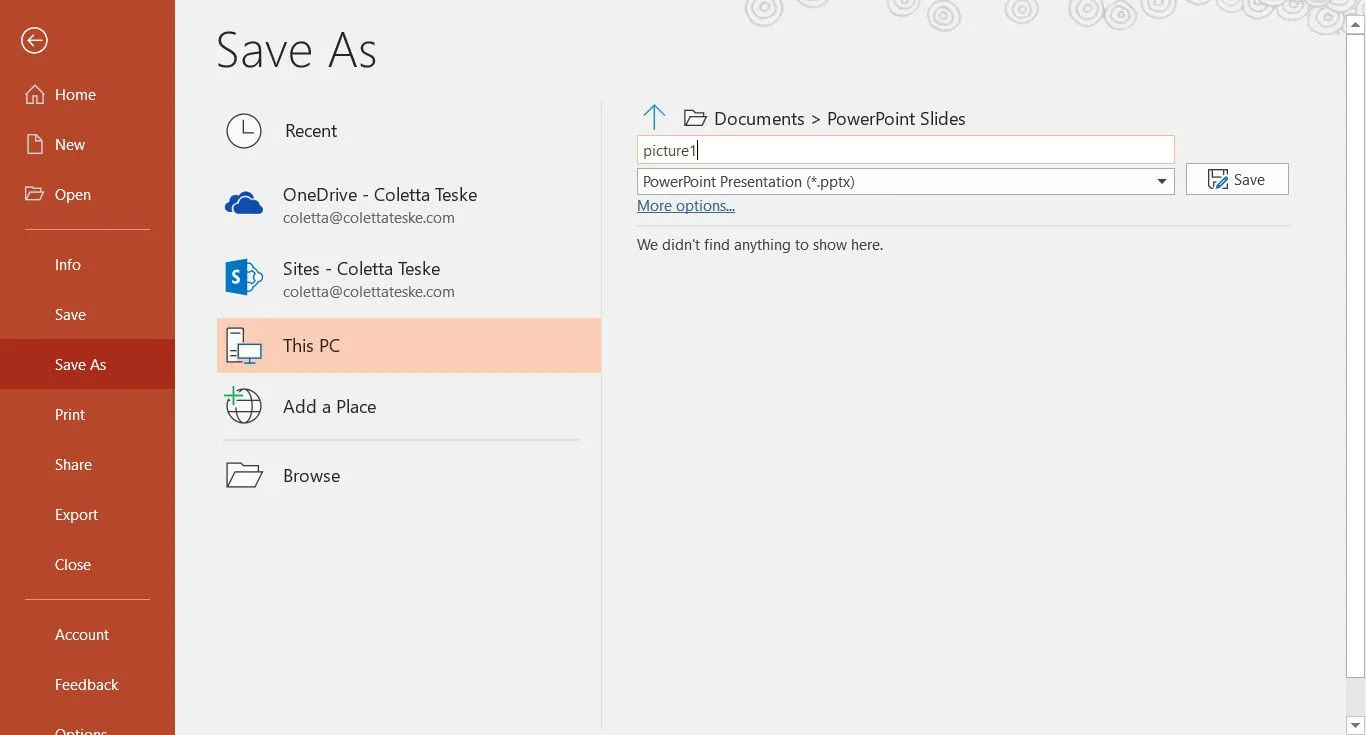
- Seleccione la flecha hacia abajo Guardar como tipo para mostrar una lista de formatos de archivo. De forma predeterminada, la presentación de PowerPoint (*.pptx) aparece en el cuadro de texto. En Mac, use el menú junto a Formato de archivo.
- Seleccione el formato de imagen en el que desea guardar su presentación. Elija GIF, JPEG, PNG, TIFF, BMP o WMF.
- Seleccione Guardar. En PowerPoint para Mac, elija Guardar todas las diapositivas o Guardar solo la diapositiva actual y luego seleccione Exportar.
- Elija si desea exportar todas las diapositivas o solo esta.

- La diapositiva se guarda en el formato de archivo seleccionado.
Si convierte más de una diapositiva de PowerPoint en archivos de imagen separados, se crea una nueva carpeta en la carpeta de destino. Esta nueva carpeta usa el mismo nombre que la presentación. Si no ha guardado el archivo de PowerPoint, las imágenes de diapositivas exportadas se guardan en una carpeta con un nombre predeterminado, por ejemplo, Presentación1.
Para guardar una diapositiva como imagen en PowerPoint Online, seleccione Archivo > Descargar como > Descargar como imágenes. Los archivos de imagen se guardan en un archivo ZIP que se descarga a su computadora.



Deja una respuesta